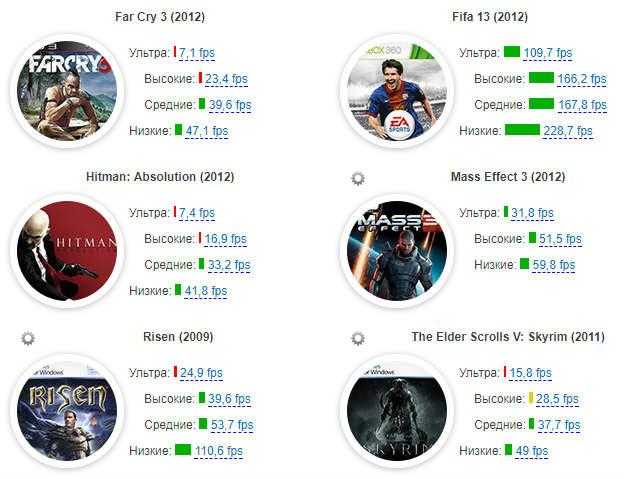Nvidia Geforce GT 730: характеристики и тестирование в играх
Видеоадаптеры – это первое, на что следует обращать внимание при сборке компьютера для игр или работы с графическими приложениями. Если средств на передовые модели стоимостью от 50 000 руб
не хватает, можно остановить свой выбор на бюджетных моделях. Одной из наиболее популярных в этом сегменте является Nvidia Geforce GT 730. Этот видеоадаптер был анонсирован ещё в 2014 году, он пришел на смену не менее легендарной версии – GT 630. Для того года эта видеокарта считалась достаточно мощной и отвечала рекомендуемым системным требованиям для всех современных игр, но сегодня её возможностей может оказаться недостаточно.
Какие игры тянет Nvidia Geforce GT 730
Главная задача любого современного видеоадаптера – обеспечивать комфортную производительность в играх. Именно они производят наибольшую нагрузку на оборудование. Рассмотрим тест в играх Geforce GT 730 2 Gb без разгона (т.е. видеокарта находится в «нормальном» состоянии). В качестве лакмусовых бумажек возьмем несколько наиболее популярных на сегодняшний день игр.
Ведьмак (Дикая охота). Корректная работа возможна только при минимальных и низких настройках (разрешение 1280 х 800). Если выставить в настройках разрешение 1440х900, то становится сложно управлять героем из-за систематических лагов.
Dota 2. Комфортно идет даже на максимальных настройках (при условии достаточной скорости интернет-соединения).
CS.GO. При офлайн-режиме (иными словами с ботами) производительности видеоадаптера хватает для настроек выше среднего. Однако при игре в онлайне приходится снижать уровень графики до среднего уровня (с отключенными дополнительными визуальными эффектами). В противном случае при коллективной игре наблюдается небольшая задержка, которая не позволяет эффективно прицеливаться.
GTA 5. Комфортная игра возможна только при минимальных настройках. При улучшении качества видео появляется ужасная задержка курсора.
В целом, практически все игры, вышедшие до 2014-2015 года, Geforce GT 730 тянет довольно стабильно. Для более современных и требовательных игр приходится снижать настройки до минимума. Впрочем, наивно было бы ждать чего-то большего от видеокарты за 4 тысячи рублей.
Смотреть онлайн
В этом видео мы покажем и расскажем, почему вам ни при каких обстоятельствах не следует смотреть в сторону GeForce GT 730, даже с 2 ГБ GDDR5-памяти.
Видеокарта GIGABYTE GeForce GT 730 2GB, а также процессоры Intel Pentium G4560 и Intel Core i5-8400 любезно предоставлены компанией BRAIN Computers:
— https://brain.com.ua/Videokarta_GeForce_GT730_2048Mb_GIGABYTE_GV-N730D5-2GI-p117741.html
— https://brain.com.ua/Processor_INTEL_Pentium_G4560_BX80677G4560-p267495.html
— https://brain.com.ua/Processor_INTEL_Core_i5_8400_BX80684I58400-p287788.html
Предварительно рекомендуем посмотреть:
— AMD Radeon Vega 8 в Ryzen 3 2200G: gameplay в 30 играх — https://www.youtube.com/watch?v=1ivbuJfK_XU
— AMD Radeon Vega 11 в Ryzen 5 2400G: gameplay в 20 играх — https://www.youtube.com/watch?v=5iyhwXYixEE
— Pentium G4560 + GeForce GTX 750 Ti: gameplay в 20 играх — https://www.youtube.com/watch?v=dqjUpUniH2E
— NVIDIA GeForce GT 1030: gameplay в 20 играх — https://www.youtube.com/watch?v=_61ccgYcKb0
МЕНЮ:
0:15 Вступление
1:22 Кратко о GeForce GTX 730
1:38 Немного о тестовом стенде
2:10 Геймплейное тестирование
2:10 Counter-Strike: Global Offensive
2:29 Dota 2
2:53 Rocket Legue
3:15 The Long Dark
3:38 World of Tanks 1.0
4:41 Kingdom Come: Deliverance
5:07 PLAYERUNKNOWN’S BATTLEGROUNDS
5:35 Far Cry 5
6:14 Far Cry Primal
6:46 Сравнительное тестирование/кратко о тестовом стенде
7:30 World of Tanks EnCore
7:55 Middle-earth: Shadow of War
8:22 Tom Clancy’s Rainbow Six Siege
8:50 Итоги
——— Тестовые стенды: ———
Intel Pentium G4560
ASRock H110M-HDS
Vinga CL-2001B
2x4GB Exceleram DDR4-2400
GOODRAM Iridium PRO 240GB | 960GB
Seagate IronWolf 2TB
Vinga 650W (VPS-650G)
Vinga Vision I
Segotep 120mm Silent LED Fan
AOC U2879VF
Intel Core i5-8400
ASUS ROG STRIX Z370-F GAMING
PcCOOLER S129 X4
2x8GB DDR4-2666 Patriot Viper 4
GOODRAM Iridium PRO 240GB | 960GB
Seagate IronWolf 2TB
Seasonic PRIME 850 W Titanium
Thermaltake Core P5 TGE
AOC U2879VF
Геймплей записан через AVerMedia Live Gamer Portable 2 на внешнюю систему без потери производительности.
Для мониторинга использовалась программа FPS Monitor https://fpsmon.com/ru/
***
Сайт – http://www.gecid.com
Facebook – https://www.facebook.com/gecidcom
ВКонтакте – https://vk.com/gecidcom
Telegram – https://t.me/gecidcom
Instagram – https://www.instagram.com/gecidcom
Последние драйвера
Для того чтобы видеоадаптер работал на максимуме своих возможностей, необходимо постоянно обновлять драйвера. В противном случае нельзя будет рассчитывать на максимальную производительность, особенно в играх. Оптимальный вариант – скачать драйвер для Nvidia Geforce GT 730 с официального сайта разработчика. Для этого в поисковой строке необходимо ввести наименование видеокарты.
Также обновить драйвера видеокарты Nvidia Geforce GT 730 можно, установив специальное приложение – DriverPack Solution. Эта программа автоматически производит поиск новых версий драйверов для всего оборудования (в настройках можно указать, для какого именно). Для корректной работы ПО необходимо высокоскоростное подключение к интернету. Плюс такого метода – поиск, загрузка и установка будет происходить автоматически, причем сразу для всех комплектующих.
Ещё один отличный вариант – установить Nvidia GEFORCE EXPERIENCE. Это официальное приложение от производителя, суть которого заключается в оптимизации и поиске актуальных драйверов для видеоадаптеров. Программа совместима с Windows 7 (и более поздними версиями) и Linux.
Для Windows 10
Размер файла: ~400.00 МБВерсия драйвера: 391.35 (WHQL) от 27.03.2018;Язык: РусскийОперационная система: Windows 10 32/64-bit, Windows 7 32/64-bit, Windows 8.1 32/64-bit, Windows 8 32/64-bit, Windows Vista
Характеристики видеокарты Nvidia Geforce GT 730
При выборе видеоадаптера, в первую очередь, потребители обращают внимание на технические характеристики. От них зависит, отвечает ли изучаемое «железо» потребностям человека
Рассмотрим ключевые характеристики GT 730:
- Полное (заводское) наименование модели: ASUS GeForce GT 730.
- Подсветка: отсутствует.
- Поддерживаемые графические стандарты: DirectX 11.2 и 12, OpenGL 4.4.
- Минимальная тактовая частота видеоадаптера: 700 МГц.
- Количество рабочих процессоров: 96.
- Количество текстурных блоков: 16.
- Класс шейдеров: 5.0.
- Объем видеопамяти: 2 Гб. Существует также версия GT 730 4 Gb.
- Класс видеопамяти: DDR3.
- Частота памяти: 1600 МГц.
- Пропускная способность адаптера: 25,6 Гб/сек.
- Тип интерфейса: PC-Е, 2.0.
- Максимальное количество подключаемых мониторов: 3 шт.
- Поддерживаемые разъемы: HDMI, VGA (D-Sub), DVI-I.
- Необходимое энергопотребление для бесперебойной работы: 49 Вт. Производители GT 730 2 Gb рекомендуют приобретать блок питания не менее 350 Вт.
- Габариты видеоадаптера (мм): 163 х 35.
- Количество слотов, которые занимает видеокарта на материнской плате: 2 шт.
Выше представлены только наиболее значимые характеристики Nv >Обзор видеокарты
GT 730 изначально позиционировалась как мощная мобильная видеокарта. Она была создана на базе обновленного графического ядра. Если посмотреть видео-обзор GT 730, можно заметить, что ей достался весьма скромный дизайн, подобный более ранним моделям.
Алюминиевый радиатор также эффективно нагнетает воздух на радиатор. На большинстве бюджетных видеокартах он просто разгоняет пыль по системному блоку. При этом силовые элементы (ШИМ-контроллеры и конденсаторы) расположены рядом с системой охлаждения, что полностью предохраняет адаптер от чрезмерного перегрева. Для этого ценового сегмента это отличный результат.
Как разогнать видеокарту Nvidia Geforce GT 730 2Gb
Эту модель видеоадаптера нельзя назвать передовой, поэтому многие современные игры на ней будут идти не слишком хорошо (либо вообще не запустятся). Однако есть выход – разгон Geforce GT 730. Под этим понятием подразумевается ручная настройка и установка специального программного обеспечения.
Рассмотрим пошагово, как производится разгон видеокарты Nvidia Geforce GT 730:
- Затем необходимо скачать и установить Комбустор. Это специальное приложение для подробного тестирование видеокарт без запуска игр. Иными словами, оно автоматически нагружает «железо» для того, чтобы оценить его производительность. Если это ПО вам не по душе, есть альтернатива – FurMark.
- Установив оба приложения, запускаем их. Заходим сначала в MSI Afterburner и увеличиваем Core Clock на +220, а Memory Clock – на +200. Для этого нужно переместить вправо соответствующие ползунки. Для того чтобы изменения вступили в силу, кликаем по кнопке «Применить» (если в программе выставлен английский язык, то «Apply»).
- Затем открываем второе приложение (Комбустор) и заходим в раздел 3D test GPU core burner. В нем необходимо кликнуть по кнопке Старт («Start», если версия программы не русифицирована). В результате запустится тестирование, это займет 2-3 минуты.
- Если тестирование не выявило проблем, то снова открываем MSI Afterburner и увеличиваем частоты на 20-60 МГц.
При использовании Nv >Какие игры тянет Nvidia Geforce GT 730
Главная задача любого современного видеоадаптера – обеспечивать комфортную производительность в играх. Именно они производят наибольшую нагрузку на оборудование. Рассмотрим тест в играх Geforce GT 730 2 Gb без разгона (т.е. видеокарта находится в «нормальном» состоянии). В качестве лакмусовых бумажек возьмем несколько наиболее популярных на сегодняшний день игр.
Ведьмак (Дикая охота). Корректная работа возможна только при минимальных и низких настройках (разрешение 1280 х 800). Если выставить в настройках разрешение 1440х900, то становится сложно управлять героем из-за систематических лагов.
Dota 2. Комфортно идет даже на максимальных настройках (при условии достаточной скорости интернет-соединения).
CS.GO. При офлайн-режиме (иными словами с ботами) производительности видеоадаптера хватает для настроек выше среднего. Однако при игре в онлайне приходится снижать уровень графики до среднего уровня (с отключенными дополнительными визуальными эффектами). В противном случае при коллективной игре наблюдается небольшая задержка, которая не позволяет эффективно прицеливаться.
GTA 5. Комфортная игра возможна только при минимальных настройках. При улучшении качества видео появляется ужасная задержка курсора.
В целом, практически все игры, вышедшие до 2014-2015 года, Geforce GT 730 тянет довольно стабильно. Для более современных и требовательных игр приходится снижать настройки до минимума. Впрочем, наивно было бы ждать чего-то большего от видеокарты за 4 тысячи рублей.
Почему видеокарта работает не на полную мощность
Сразу хочется отметить, что в некоторых случаях видеокарта не задействует всю свою мощность, так как в этом нет необходимости, например, во время прохождения старой игры, не требующей много системных ресурсов. Беспокоиться об этом нужно только в том случае, когда GPU не работает на 100%, а количество кадров маленькое и появляются тормоза. Определить загруженность графического чипа можно с помощью программы FPS Monitor.
От пользователя требуется выбрать подходящую сцену, где присутствует параметр «GPU», и настроить остальные элементы сцены индивидуально под себя. Теперь во время игры вы будете видеть загруженность компонентов системы в реальном времени. Если вы испытываете проблемы, связанные с тем, что видеокарта не работает на полную мощность, то исправить это помогут несколько простых способов.
Способ 1: Обновление драйверов
В работе операционной системы возникают различные неполадки при использовании устаревших драйверов. Кроме этого старые драйверы в некоторых играх понижают количество кадров в секунду и вызывают торможения. Сейчас AMD и NVIDIA позволяют обновить драйверы своих видеокарт с помощью официальных программ или скачивания файлов вручную с сайта. Еще можно воспользоваться специальным софтом. Выбирайте наиболее удобный для вас способ.
Подробнее:Обновляем драйверы для видеокарты с помощью DriverMaxОбновляем драйверы видеокарты NVIDIAУстановка драйверов через AMD Catalyst Control CenterСпособы обновления драйверов видеокарты на Windows 10
Способ 2: Обновление процессора
Данный способ подойдет только тем, кто использует процессоры старого поколения и современные видеокарты. Дело в том, что мощности ЦП не хватает для нормальной работы графического чипа, из-за чего и возникает проблема, связанная с не полной нагрузкой на GPU. Обладателям центральных процессоров 2-4 поколения рекомендуем обновить их до 6-8. Если необходимо узнать, какого поколения ЦП установлен у вас, то подробнее об этом читайте в нашей статье.
Подробнее: Как узнать поколение процессора Intel
Обратите внимание, что старая материнская плата не будет поддерживать новый камень в случае обновления, поэтому ее так же надо будет заменить. При подборе комплектующих обязательно убедитесь в том, что они совместимы друг с другом
Способ 3: Переключение видеокарты на ноутбуке
Современные ноутбуки часто оборудованы не только встроенным в процессор графическим ядром, но и дискретной видеокартой. Во время работы с текстом, прослушивания музыки или выполнения других несложных задач система автоматически переключается на встроенное графическое ядро для экономии энергии, однако во время запуска игр обратное переключение производится не всегда. Решить эту проблему можно с помощью официальных программ по управлению видеокартой. Если у вас установлено устройство от NVIDIA, то необходимо выполнить следующие действия:
- Откройте «Панель управления NVIDIA», перейдите в раздел «Управление параметрами 3D», нажмите кнопку «Добавить» и выберите необходимые игры.
Сохраните настройки и закройте панель управления.
Теперь добавленные игры будут работать только через дискретную видеокарту, что даст значительный прирост производительности, и система будет использовать все графические возможности.
Обладателям видеокарт AMD необходимо выполнить немного другие действия:
- Откройте AMD Catalyst Control Center, кликнув правой кнопкой мыши по рабочему столу и выбрав соответствующий параметр.
- Перейдите в раздел «Питание» и выберите пункт «Переключаемые графические адаптеры». Добавьте игры и поставьте значения напротив «Высокая производительность».
Если приведенные варианты переключения видеокарт вам не помогли или являются неудобными, то воспользуйтесь другими способами, они подробно расписаны в нашей статье.
Подробнее: Переключаем видеокарты в ноутбуке
В этой статье мы подробно рассмотрели несколько способов включения полной мощности дискретной видеокарты. Еще раз напомним, что не всегда карточка должна использовать 100% своих ресурсов, особенно во время выполнения несложных процессов, поэтому без видимых проблем не спешите что-то менять в системе.
Опишите, что у вас не получилось.
Наши специалисты постараются ответить максимально быстро.